CON80 Site og Time app til EG Site
App'en samler de moduler, som man har tilkøbt til EG Construction Site og viser projektets detaljer.
CON80 Site og Time app til EG Site
Site App

App'en samler de moduler, der er tilkøbt til EG Construction Site og viser projektets detaljer.
Hent Site i App store eller Google Play.
Ved oprettelse af bruger bliver brugernavn og password sendt til brugerens mail.
Log på App'en med brugernavn og adgangskode.
For at sikre, at I altid har de nyeste funktioner i App'en, er det vigtigt at telefonen er opdateret til nyeste version.
Forsiden viser alle udlæste projekter, som brugeren har adgang til.
NB! Billeder kan variere afhængig af model på telefon
Man kan vælge forskellige visninger – Alle, Sidste 10 eller Nærmeste eller bare søg efter projektet.
Sortering kan ændres ved at klikke på de vandrette streger i trekanten.
Klik på projektet, når det er fundet.
Klik på adressen for at få en rutebeskrivelse.
Klik på Tid App'en for at registrere timer og omkostninger.
Klik på Detaljer øverst til højre for at se arbejdsbeskrivelsen, deltagere og status på projektet.
Ved klik på Rediger er det muligt at tilføje ekstra tekst i beskrivelsen
Tilføjelser overføres kun til EG Site og ikke til Visual Administration.
Status kan ændres, hvis man er projektleder - Status overføres kun til EG Site og ikke til Visual Administration.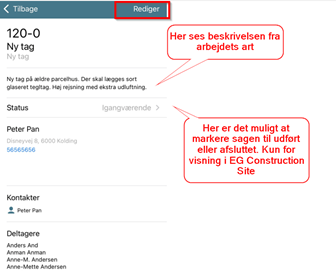
Opgave ikon i Site App
Har man tilkøbt Ressourceplanlægning i EG Construction Site, vil der i Site App'en også være et ikon til opgaver.![]()
Se vejledning på Con82 Opgaver app til EG Site
Time app

I App'en kan man foretage registrering af timer, omkostninger og materialer.
Site Time App hentes ved at finde en sag og trykke på ikonet Tid (Timeglasset)
Log på App'en med brugernavn og adgangskode.
Luk begge Apps
Åben Site app og så er du i gang
Ønsker man fuldt overblik over projektet, skal man altid benytte Site app'en
Registrering af timer
Tryk på + i menu
Tryk Tilføj registrering 
Udfyld punkt 1-5 og tryk derefter Gem
2. Aktivitet skal altid vælges.
3. Timer kan vælges ved brug af rullemenu eller tastes direkte i feltet
4. Kommentar kan evt. sættes på registreringen
Tilbage i oversigten er der mulighed for at registrere omkostninger og materialer
Registrering af omkostning og materialer samt upload af kvittering
Stå på oversigten og klik på linjen med timeregistreringen
Klik på + for at registrere omkostninger/materialer
Der er nu flere muligheder
- Tilføj omkostning fra omkostningsskabelon
- Tilføj materialer
- Upload af kvittering på brobillet, færgebillet mm. – direkte fra kamera
- Upload af kvittering på brobillet, færgebillet mm. fra billede-biblioteket

Tryk på Tilføj omkostning og vælg den omkostning, som ønskes benyttet
Udfyld felterne og Gem
- kontroller at korrekt omkostningsskabelon er valgt
- Beskrivelse – her skrives kommentar til omkostning/materialet
- Her angives antal

Tilbage i oversigten er der mulighed for at registrere materialer
Registrering af materialer
Stå på timeregistreringen og tryk på + for at registrere materialer
Vælg Tilføj produkt
Vælg eller søg efter materialerne
Skriv antal (mængde) og evt. kommentar i beskrivelsen og Gem
Skal der medsendes kvittering for omkostning
Stå på timeregistreringen og tryk på + for at tilføje et billede
Tag billedet og upload det eller hent billedet fra billede-biblioteket

I oversigten ses registreringer samt billeder af kvitteringer
Upload af billeder er kun til dokumentation af en omkostning.
Funktionen kan/skal ikke bruges til billeder af processer i et projekt.
Oversigt over registrerede timer
På oversigten vises dag og antal timer, omkostninger o.a.
- Kreditkort-Ikon for registreret omkostninger.
- Billede-ikon for billeddokumentation til omkostningen.
- Taleboble ved kommentar på timerne.
Sletning af registreringer
Gå i oversigten på "dagen", hvor timer skal slettes
Klik på timeregistreringen
Her kan der rettes eller slettes linier
Swip til venstre for at slette eller klik på posten for at redigere
OBS: Skal der KUN redigeres omkostninger på en sag, registrerer man 0 timer i antal og derved kan der registreres omkostninger eller materialer på en sag
Opsætning af standard antal timer m.m.
Det er muligt at ændre standard tid på tidsregistreringer. App'en er forudindstillet til 7,5 timer.
Tryk på de 3 streger øverst i skærmen og vælg Indstillinger
Ændre timeantal ved at bruge markøren eller ved at skrive timeantal

- Opsæt ønsket antal timer, som tidsregistrering skal være forudfyldt med
- Angiv om du ønsker tidsregistrering i decimal tal eller time og minuttal.
- Denne aktiveres, hvis sidst projekt og aktivitet til registrering af omkostninger skal huskes
- Marker denne der kommer dagligt en notfikationen "Har du husket at reg. timer"
- Opret tidspunkt for notifikation
- Marker de ønskede dage, hvor notifikation ønskes modtaget
- Opdateret
